Gerenciar aplicativos do Dynamics 365
Você pode usar o centro de administração do Microsoft Power Platform para instalar, configurar e gerenciar aplicativos do Dynamics 365 executados no Microsoft Dataverse. Os aplicativos neste tópico referem-se a aplicativos do Dynamics 365, como Dynamics 365 Sales, Dynamics 365 Customer Service, Dynamics 365 Field Service e Dynamics 365 Marketing, bem como aplicativos comprados no Microsoft AppSource que requerem qualquer uma dessas licenças do Dynamics 365.
Nota
Você só pode instalar e gerenciar aplicativos do Dynamics 365 em um ambiente que foi criado com um banco de dados e com aplicativos do Dynamics 365 habilitados durante a criação do ambiente. Uma licença válida do Dynamics 365 é necessária para habilitar os aplicativos do Dynamics 365 durante a criação do ambiente. Mais informações: Criar um ambiente com um banco de dados
Você pode gerenciar aplicativos no nível do locatário ou no nível do ambiente.
Exibição de aplicativos no nível do locatário
O gerenciamento de aplicativos na guia Aplicativos do Centro de Administração do Dynamics 365 é feito usando a exibição no nível do locatário no Centro de administração do Power Platform. Siga estas etapas para ver uma lista de todos os aplicativos licenciados do Dynamics 365 para seu locatário.
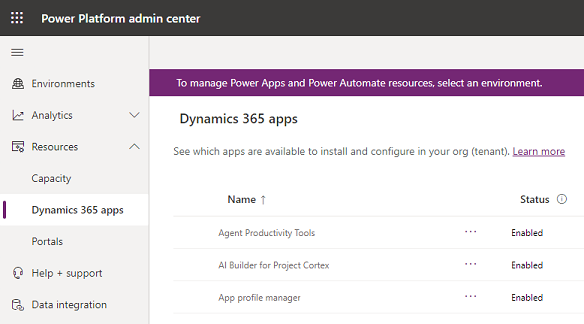
Siga estas etapas para ver uma lista de todos os aplicativos licenciados para seu locatário.
Selecione Recursos>Aplicativos do Dynamics 365 no menu do lado esquerdo.
Você verá uma lista de aplicativos do Dynamics 365 instalados ou disponíveis para instalar ou configurar do usuário conectado. Um administrador verá todos os aplicativos instalados ou disponíveis para instalar.
Itens duplicados serão exibidos em Nome se você tiver a mesma licença de aplicativo aplicada a vários ambientes.
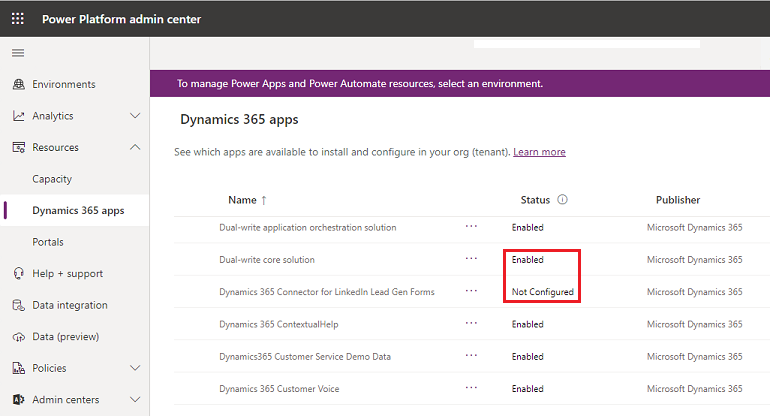
Observe estas informações em Status:
- Ativado: Este aplicativo está pronto para ser instalado em seus ambientes.
- Configurado: Este aplicativo foi configurado para um ambiente. Ele pode ser reconfigurado para um ambiente diferente ou a configuração para o ambiente atual pode ser atualizada.
- Não configurado: Este aplicativo está pronto para ser configurado em um ambiente.
Na barra de menus superior, dependendo do status do aplicativo, você pode:
- Gerenciar: Select para ir para uma página onde você pode gerenciar seu aplicativo.
- Detalhes: Veja informações sobre o aplicativo, como o editor.
- Instalar aplicativo: instala determinados aplicativos no ambiente selecionado para os quais você tem permissões. Depois que um ambiente for selecionado, você verá uma lista de pacotes a serem instalados.
Se seu locatário for multigeográfico, você poderá alterar a localidade com o seletor de região.
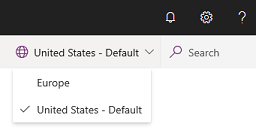
Exibição de aplicativos no nível de ambiente
Além do nível do ambiente, o gerenciamento de soluções também pode ser realizado na exibição no nível de ambiente no centro de administração da Power Platform.
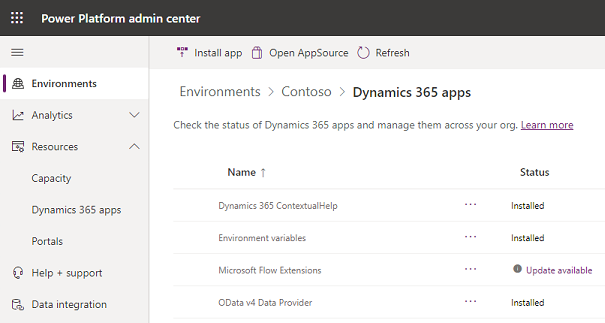
Siga estas etapas para ver uma lista de todos os aplicativos licenciados instalados no seu ambiente.
Selecione Ambientes e, em seguida, um ambiente.
Em Recursos, selecione Aplicativos do Dynamics 365.
Você verá uma lista de aplicativos do Dynamics 365 instalados por você no ambiente selecionado.
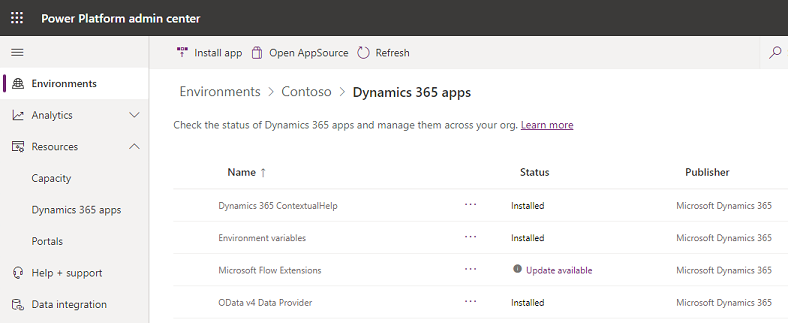
Selecione um aplicativo. Na barra de menus superior, dependendo do status do aplicativo, você pode:
- Instalar aplicativo: os administradores podem instalar determinados aplicativos no ambiente selecionado para os quais eles têm permissão. Depois que um ambiente for selecionado, você verá uma lista de pacotes a serem instalados.
- Abra AppSource: Select para instalar um aplicativo de AppSource.
- Atualização: Aparece se uma atualização estiver disponível. Selecione para atualizar o pacote.
- Detalhes: Veja informações sobre o aplicativo, como o editor.
Se ocorrer falhas nas instalações, veja Solução de problemas de instalações com falha.
Instalar um aplicativo
O processo para instalar um aplicativo depende da sua exibição.
Instalar um aplicativo na exibição de locatário
Selecione Recursos>Aplicativos do Dynamics 365 no menu do lado esquerdo.
Selecione um aplicativo Habilitado e, depois, selecione Instalar na barra de menu superior.
Selecione um ambiente, revise os pacotes a serem instalados, concorde com os termos de serviço e selecione Instalar.
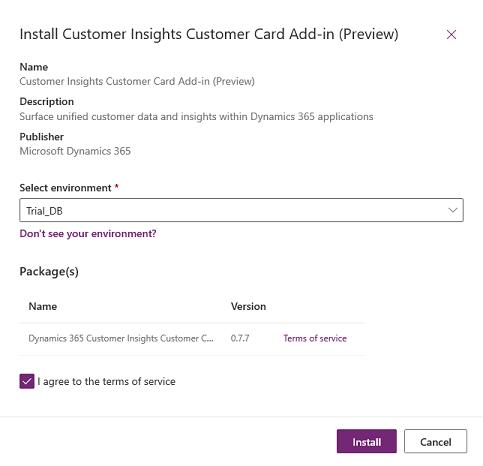
Você navegará para a exibição no nível de ambiente, onde poderá ver o status da instalação.
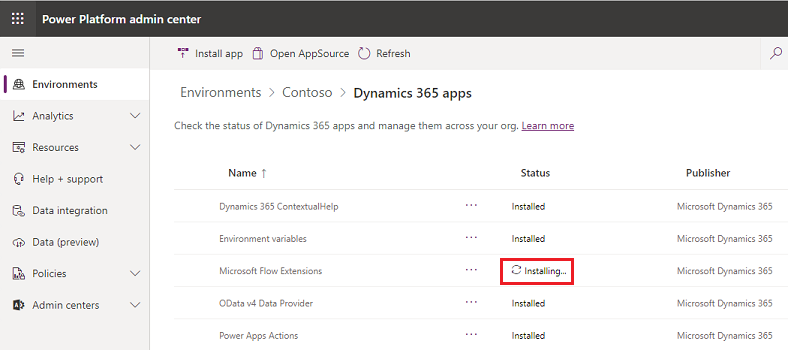
Instalar um aplicativo na exibição de ambiente
Selecione Ambientes e, em seguida, um ambiente.
Em Recursos, selecione Aplicativos do Dynamics 365.
Selecione Instalar aplicativo.
Selecione um aplicativo Habilitado e Avançar.
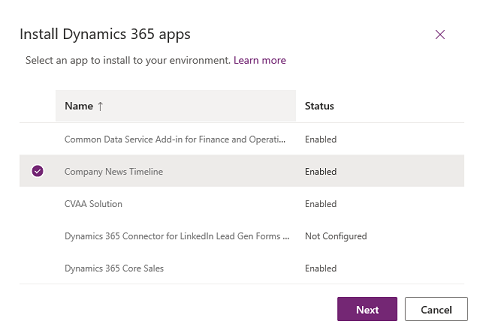
Aceite os termos de serviço e selecione Instalar.
Solucionando erros de instalação
Se você vir o seguinte erro:
"A instalação de aplicativos do Dynamics 365, como Dynamics 365 Sales e Dynamics 365 Customer Service, só tem suporte em ambientes que foram criados com um banco de dados com a opção de Habilitar aplicativos do Dynamics 365 definido como Sim. Tente instalar este aplicativo em um ambiente com um banco de dados e Habilitar aplicativos di Dynamics 365 nele."
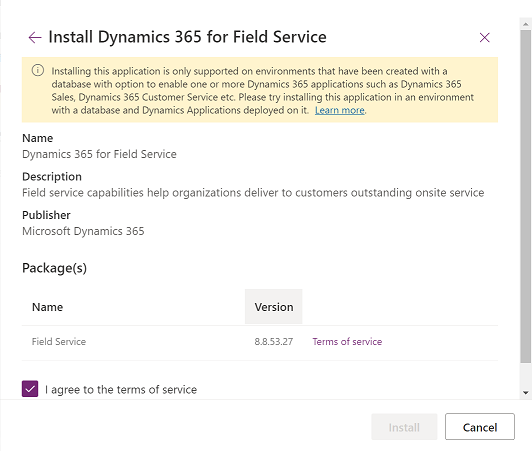
Você precisará criar um novo ambiente conforme direcionado em Criar um ambiente com um banco de dados. Na etapa 4, defina Habilitar aplicativos do Dynamics 365 para Sim.
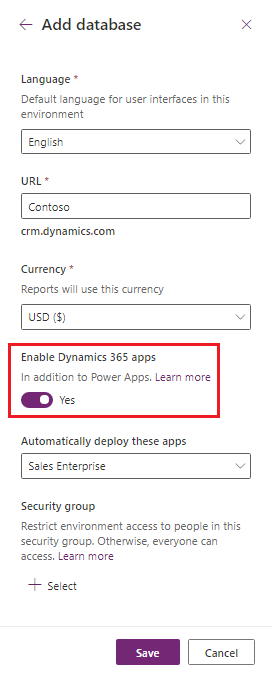
Solução de problemas de uma instalação com falha
Se a instalação do aplicativo falhar, selecione Falha na Instalação na exibição no nível de ambiente e revise os detalhes da solução de problemas.
Se for necessário entrar em contato com o Suporte, forneça os detalhes listados na página Detalhes do erro.
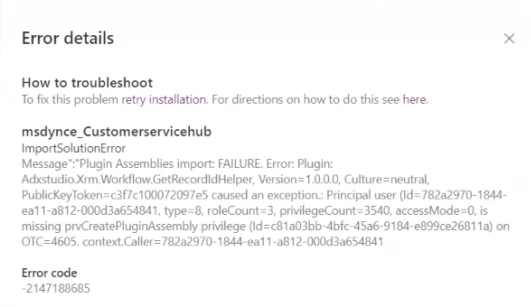
Excluir um aplicativo
Para obter informações sobre como excluir um aplicativo, consulte Excluir um aplicativo baseado em modelo.
Perguntas frequentes
Não vê seu ambiente?
O número de ambientes que os administradores veem na lista suspensa Selecionar um ambiente será menor ou igual ao número de ambientes exibidos na página Ambientes no centro de administração da Power Platform. Verifique se nenhum filtro está aplicado na página Ambientes.
Os filtros são aplicados à lista suspensa Selecionar um ambiente desta maneira:
- Exibe ambientes com base na região geográfica; selecionado pelo administrador na visualização em nível de locatário.
- Exibe ambientes que possuem apenas um banco de dados.
- Exibe ambientes que estão apenas em um estado Pronto.